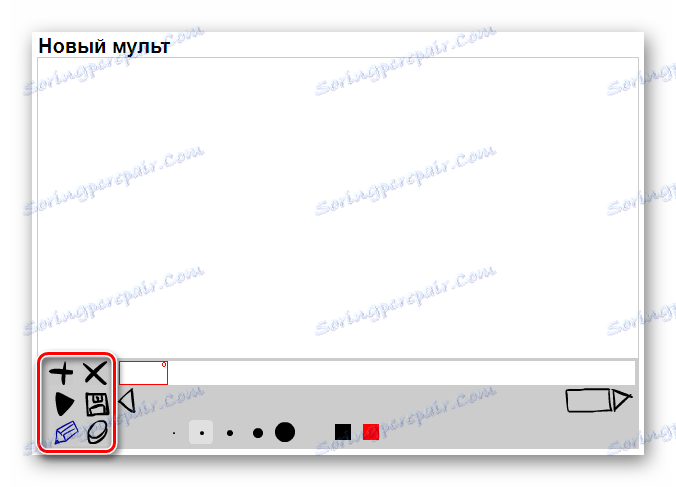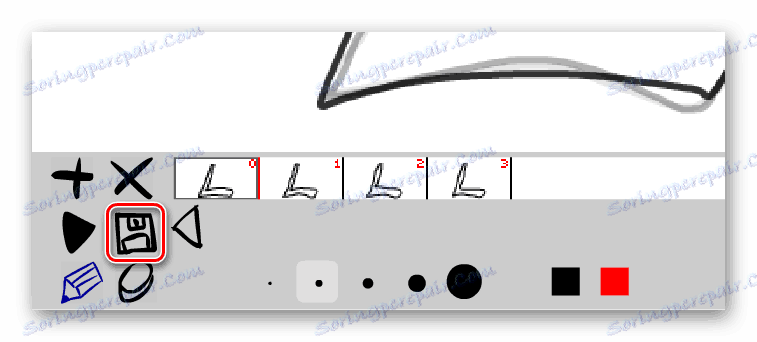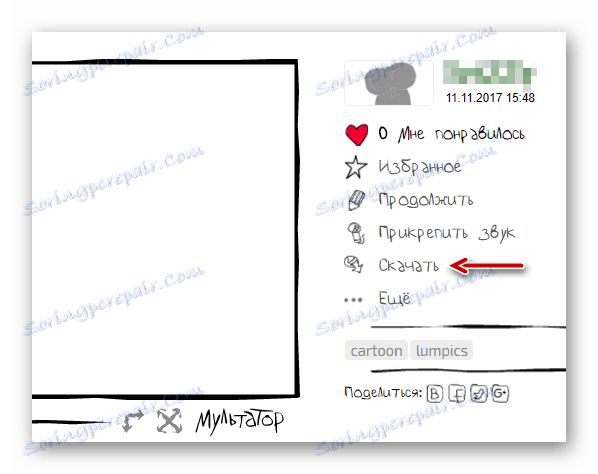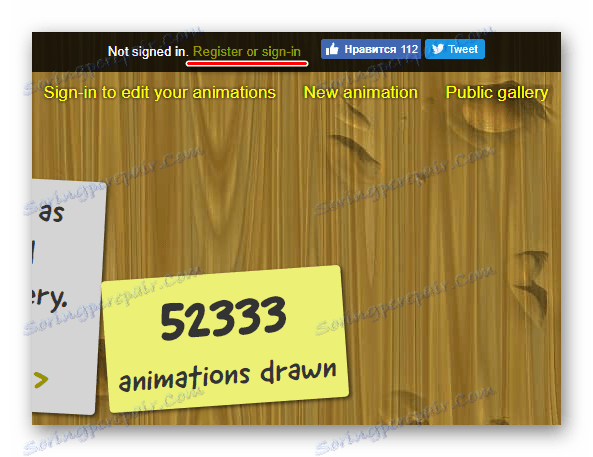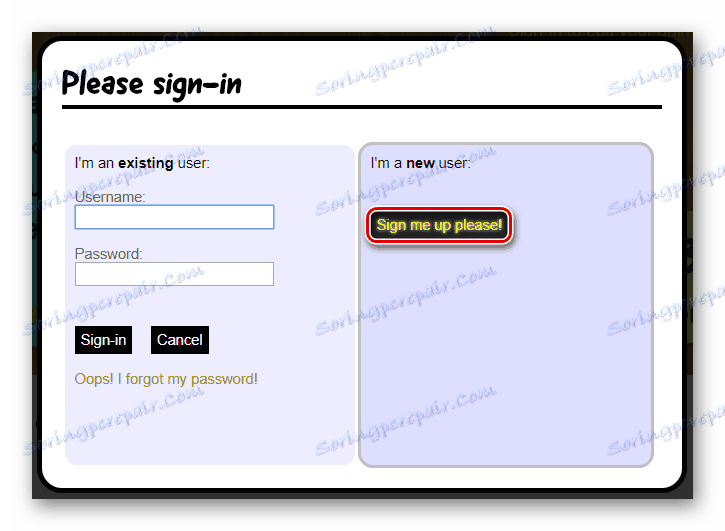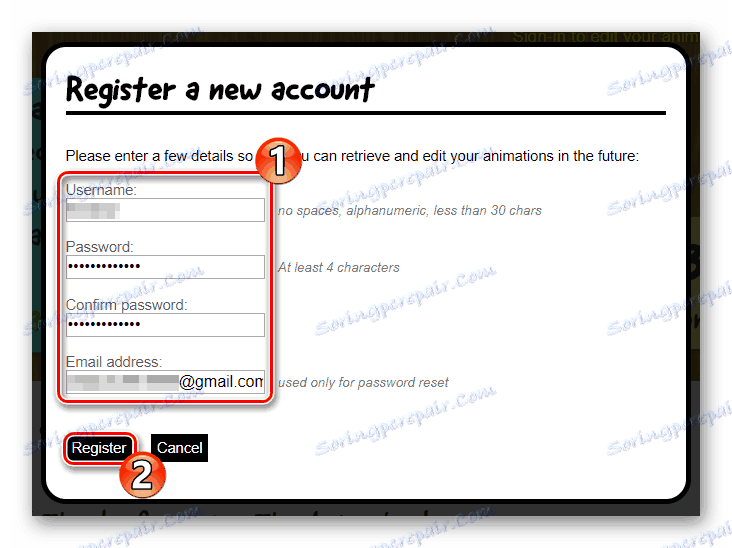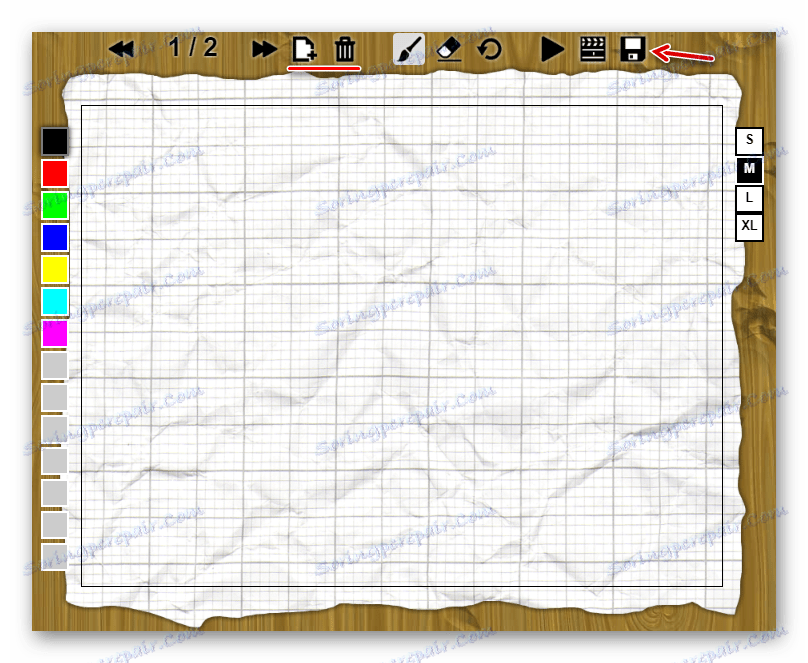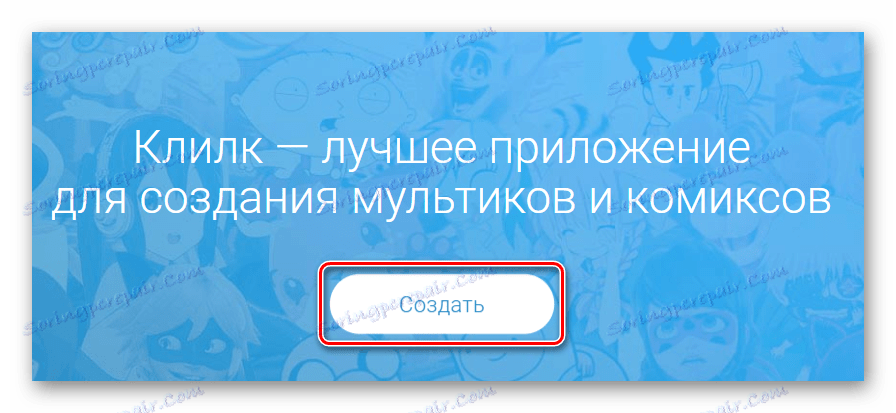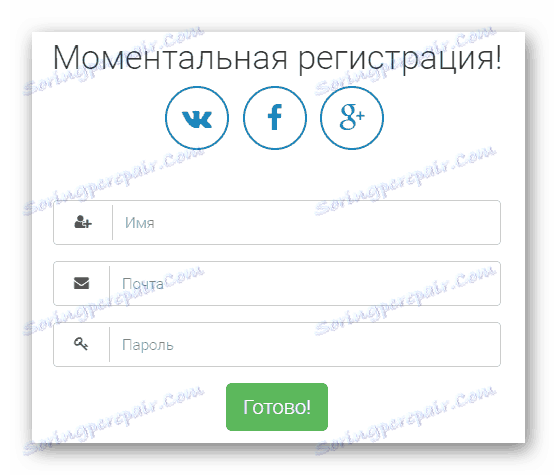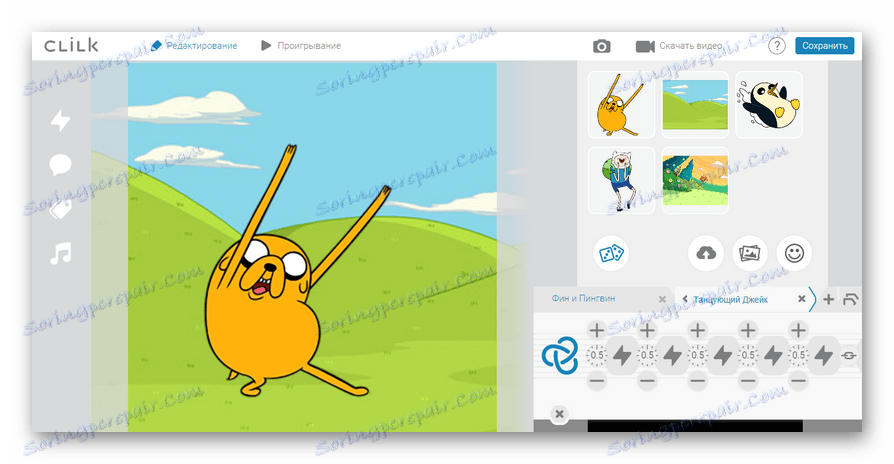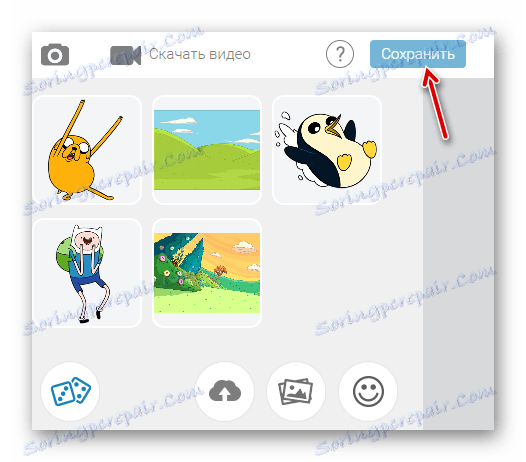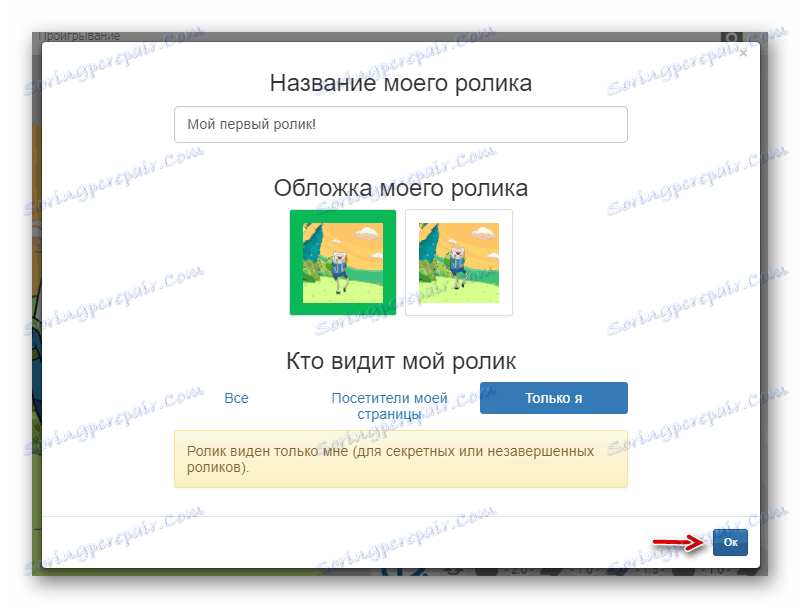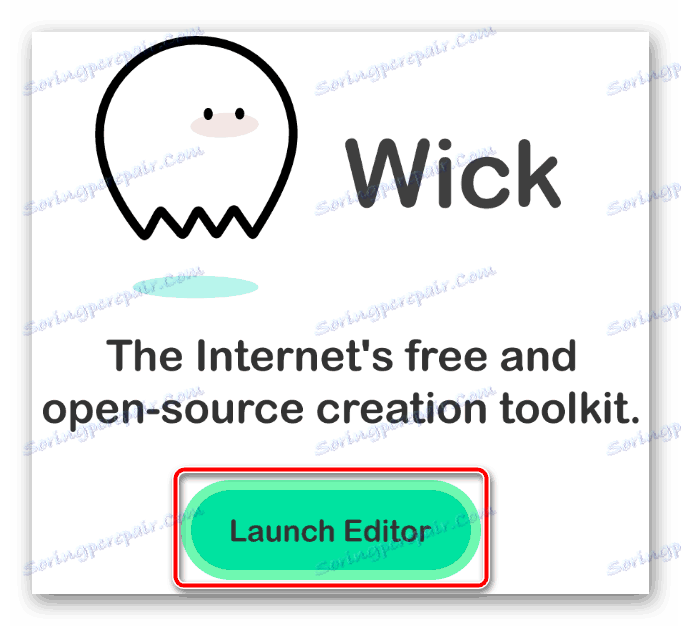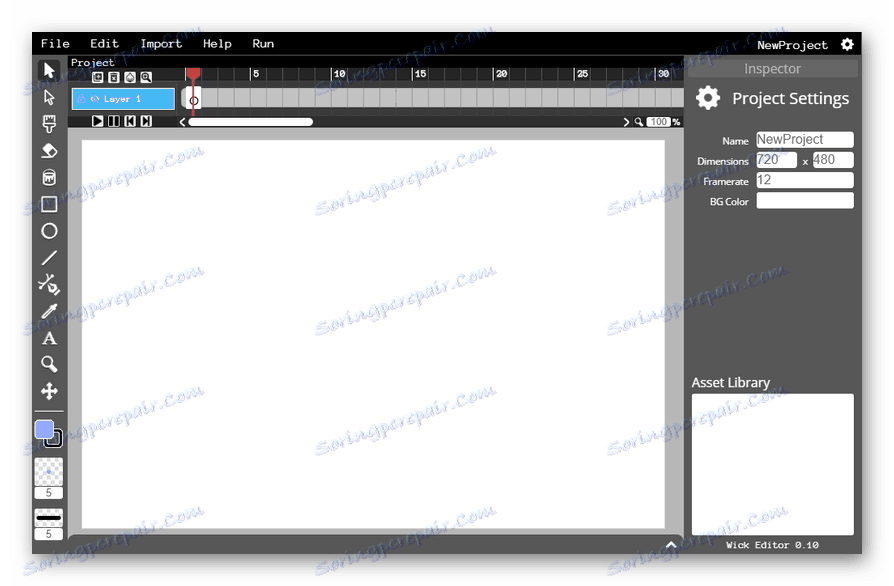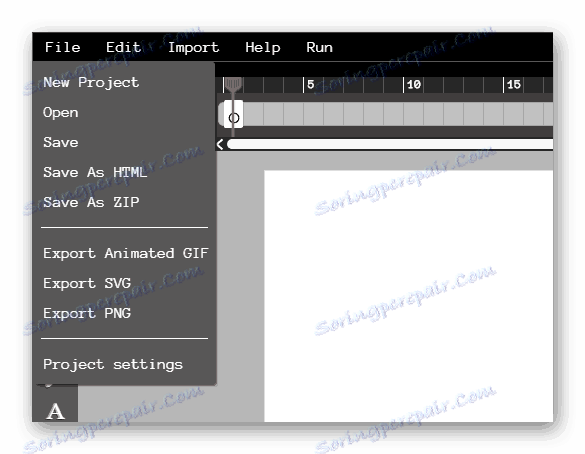Створюємо мультфільм онлайн
Раніше навіть над простенькою анімацією працювати доводилося команді професійних мультиплікаторів. Та й робота така проводилася в спеціалізованих студіях з набором відповідних інструментів. Сьогодні ж будь-який користувач комп'ютера, а то і мобільного пристрою може спробувати себе у ролі анімації.
Звичайно, для серйозних проектів доведеться використовувати повноцінні комплекси ПО, а ось з більш простими завданнями можна впоратися за допомогою інструментів простіше. У цій же статті ви дізнаєтеся, як створити мультик онлайн і з якими інтернет-сервісами для цього потрібно взаємодіяти.
зміст
Як створити мультфільм онлайн
У мережі існує чимало ресурсів для покадрового анімації, однак без певного художнього таланту нічого істотного з їх допомогою створити не вийде. Втім, якщо постаратися, досить нормальний результат можна отримати і в результаті роботи з онлайн-редактором.
Відзначимо, що основна маса відповідних інструментів передбачає встановлений на вашому комп'ютері Adobe Flash Player . Тому якщо такий відсутній, не полінуйтеся і інсталюйте дане мультимедійне рішення. Це зовсім просто і не забере у вас багато часу.
Читайте також:
Як встановити Adobe Flash Player на комп'ютер
Як включити Adobe Flash Player на різних браузерах
Спосіб 1: Мультатор
Максимально простий у використанні інструмент для створення коротких анімаційних роликів. Незважаючи на відносно убогий функціонал, тут все обмежено лише вашою фантазією і майстерністю. Прикладом тому є численні користувачі ресурсу, серед робіт яких можна зустріти дійсно чудові мультфільми.
- Щоб працювати з цим інструментом, не обов'язково створювати аккаунт на сайті. Однак зробити це варто, якщо результат своєї роботи ви маєте намір зберегти.
![Головна сторінка онлайн-сервісу Мультатор]()
Для переходу до необхідного нам інструменту натисніть «Намалювати» в панелі меню зверху. - Саме в розпочатому редакторі ви можете приступити до створення мультфільму.
![Онлайн-редактор на сайті Мультатор]()
У Мультаторе вам доведеться малювати кожен кадр, з послідовності яких і буде складатися готовий мультик.
Інтерфейс редактора досить простий і інтуїтивно зрозумілий. Використовуйте кнопку «+» для додавання кадру і «X», щоб його видалити. Що ж стосується доступних для малювання інструментів, то тут він лише один - олівець з декількома варіантами товщини і кольору.
- Для збереження готової анімації скористайтеся іконкою дискети.
![Приступаємо до збереження готового мультика в Мультаторе]()
Вкажіть назву мультфільму і за бажанням ключові слова, а також його опис. Потім клацніть «Зберегти». - Ну і для завантаження мультиплікаційного ролика на комп'ютер натисніть «Завантажити» в меню праворуч на сторінці.
![Викачуємо мультик на комп'ютер з онлайн-сервісу Мультатор]()
Втім є тут одне «АЛЕ»: зберігати свої мультфільми на ресурсі ви можете скільки завгодно, а ось для скачування доведеться витрачати «павучки» - власну валюту сервісу. Їх можна заробляти, беручи участь в регулярних конкурсах Мультатора і малюючи мультики на «тему дня», або ж просто купити. Питання лише в тому, що вам більше до душі.
Спосіб 2: The animator
Подібне рішення для роботи з покадровой анімацією онлайн. Інструментарій сервісу, в порівнянні з попереднім, більш широкий. Наприклад, The animator дозволяє використовувати всі RGB-кольори і вручну змінювати частоту кадрів в ролику.
На відміну від попереднього, цей веб-інструмент - англомовний. Втім, ніяких складнощів, пов'язаних з цим, у вас виникнути не повинно - все максимально просто і ясно.
- Отже, перш ніж приступити до створення мультфільму в The animator, доведеться пройти реєстрацію на сайті.
![Приступаємо до реєстрації в онлайн-сервісі The animator]()
Для цього перейдіть за посиланням «Register or sign-in» в правому верхньому кутку головної сторінки сервісу. - У спливаючому вікні натисніть на кнопку «Sign me up please!».
![Переходимо до форми для реєстрації The animator]()
- Введіть необхідні дані та натисніть «Register».
![Вказуємо дані для реєстрації в The animator]()
- Після створення облікового запису ви можете повноцінно працювати з сервісом.
![Йдемо в онлайн-редактор The animator]()
Для переходу до онлайн-редактору в верхньому меню сайту виберіть «New animation». - На сторінці, як і в Мультаторе, потрібно малювати окремо кожен кадр вашої анімації.
![Онлайн-редактор анімації в сервісі The animator]()
Користуйтеся іконками з чистим аркушем і Кошика для створення і видалення нових фреймів в мультфільмі.
Після закінчення роботи над мультиком, щоб зберегти готовий проект, натисніть на значок дискети.
- Вкажіть назву мультфільму в поле «Title» і виберіть, чи буде він видно всім користувачам онлайн-сервісу або тільки вам. Майте на увазі, що скачати на комп'ютер ви зможете тільки публічні анімовані файли.
![Зберігаємо готовий ролик в The animator]()
Потім натисніть «Save». - Таким чином ви зберігаєте свою анімацію в розділі «My animations» на сайті.
![Галерея анімацій в онлайн-сервісі The animator]()
- Для скачування мультфільму як GIF-зображення скористайтеся кнопкою «Download .gif» на сторінці зі збереженим анімаційним роликом.
![Викачуємо мультфільм з онлайн-сервісу The animator]()
Як бачите, на відміну від попереднього сервісу, The animator дозволяє безперешкодно завантажувати власні роботи. Та й за зручністю використання це рішення нічим не поступається Мультатору. Втім, навколо останнього сформувалося велике російськомовне співтовариство і конкретно цей факт може серйозно вплинути на ваш вибір.
Після закінчення роботи над мультиком, щоб зберегти готовий проект, натисніть на значок дискети.
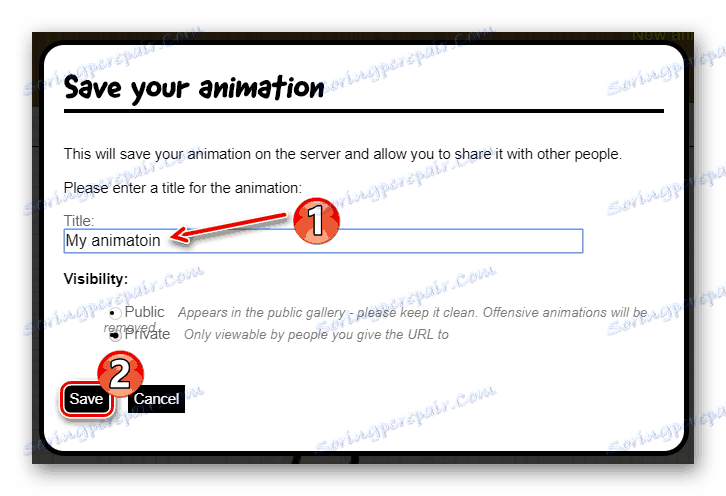
Потім натисніть «Save».
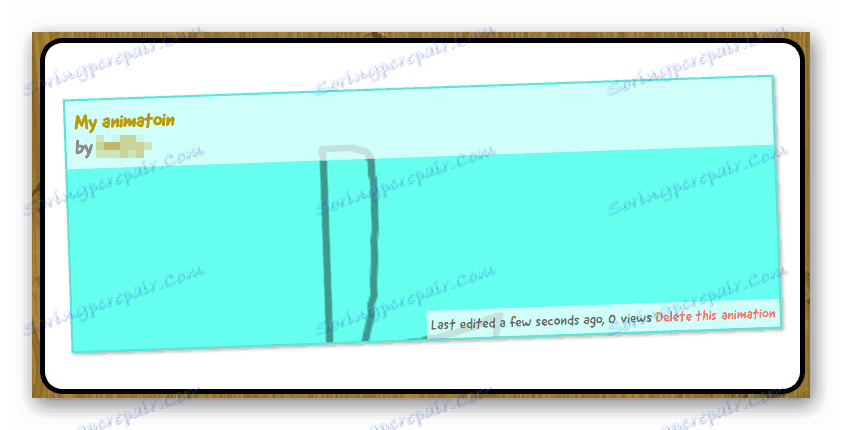

Як бачите, на відміну від попереднього сервісу, The animator дозволяє безперешкодно завантажувати власні роботи. Та й за зручністю використання це рішення нічим не поступається Мультатору. Втім, навколо останнього сформувалося велике російськомовне співтовариство і конкретно цей факт може серйозно вплинути на ваш вибір.
Спосіб 3: CLILK
Більш просунутий ресурс для створення мультиплікаційних роликів. Клілк пропонує користувачам не просто промальовувати кожен кадр, а комбінувати найрізноманітніші елементи: всілякі стікери, написи, фони і популярних персонажів мультсеріалів.
Незважаючи на досить широкий функціонал, користуватися цим веб-інструментом просто і зручно.
- Для початку роботи з сервісом перейдіть на головну сторінку CLILK і натисніть на кнопку «Створити».
![Починаємо роботу з онлайн-сервісом Клілк]()
- Далі клацніть по плаваючою кнопці «Створити ролик» зліва.
![Переходимо до реєстрації в онлайн-сервісі Клілк]()
- Зареєструйтеся на сайті за допомогою облікового запису в одній з доступних соцмереж або особистої поштової скриньки.
![Реєструємося в онлайн-сервісі CLILK]()
Після чого знову натисніть «Створити ролик». - Перед вами відкриється онлайн-редактор з набором необхідних інструментів для анімації персонажів, текстових стікерів та інших елементів вашого мультфільму.
![Інтерфейс онлайн-редактора в сервісі CLILK]()
Додавайте в проект власні картинки з комп'ютера і соцмереж або користуйтеся авторськими альбомами Клілк. Комбінуйте складові як вам завгодно і анімуйте їх за допомогою оригінальної тимчасової шкали.Те, що відбувається в мультфільмі також можна озвучити, використовуючи сторонні аудіофайли або власний голос.
- На жаль, готовий анімаційний ролик можна завантажити на комп'ютер, лише придбавши платну підписку. У безкоштовному ж режимі користувачеві доступно необмежений простір для зберігання мультфільмів безпосередньо на серверах CLILK.
![Зберігаємо готовий ролик в CLILK]()
Щоб зберегти анімацію в рамках ресурсу, натисніть на відповідну кнопку в правій верхній частині онлайн-редактора. - Вкажіть назву ролика, виберіть для нього обкладинку і визначте область його видимості для інших користувачів.
![Зберігаємо ролик в Клілк]()
Потім клацніть «Ок».
Готовий мультфільм буде зберігатися в Клілк безстроково і ви завжди зможете поділитися ним з ким завгодно, просто надавши відповідне посилання.
Спосіб 4: Wick
Якщо ж ви хочете створити дійсно складну анімацію, скористайтеся сервісом Wick. Цей інструмент за своїм функціоналом максимально наближений до професійних рішень такого роду. В цілому можна сказати, що сервіс таким і є.
Крім повноцінної підтримки векторної графіки, Wick вміє працювати з шарами і інтерактивної JavaScript-анімацією. З його допомогою ви зможете створювати по-справжньому серйозні проекти прямо у вікні браузера.
Wick є безкоштовним рішенням з відкритим кодом і, крім того, не вимагає реєстрації.
- Відповідно, почати роботу з цим інструментом можна всього в один клік.
![Головна сторінка онлайн-сервісу Wick]()
Просто натисніть на кнопку «Launch Editor» на головній сторінці сервісу. - Вас зустріне інтерфейс, абсолютно звичний для багатьох графічних редакторів.
![Інтерфейс онлайн-редатор анімації Wick Editor]()
Зверху розташована панель меню і наочна тимчасова шкала, в якій ви можете працювати з розкадровкою. Зліва ви знайдете набір векторних інструментів, а праворуч - область властивостей об'єкта і бібліотеку дій JavaScript.Як і в багатьох професійних програмах для анімації, нижню частину інтерфейсу Wick можна визначити під редактор JS-скриптів. Досить просто висунути відповідну панель.
- Результат своєї роботи ви можете зберегти як HTML-файл, ZIP-архів або зображення у форматі GIF, PNG або навіть SVG. Сам же проект можна експортувати в JSON.
![Меню File онлайн-редактора Wick]()
Для цього скористайтеся відповідними пунктами меню «File».
Читайте також: Кращі програми для створення мультфільмів
Розглянуті нами онлайн-сервіси для анімації далеко не єдині на просторах інтернету. Інша справа, що зараз це кращі рішення в своєму роді для любителів-мультиплікаторів. Хочете спробувати щось ще серйозніше? Намагайтеся працювати з повноцінними програмними рішеннями для цих цілей.